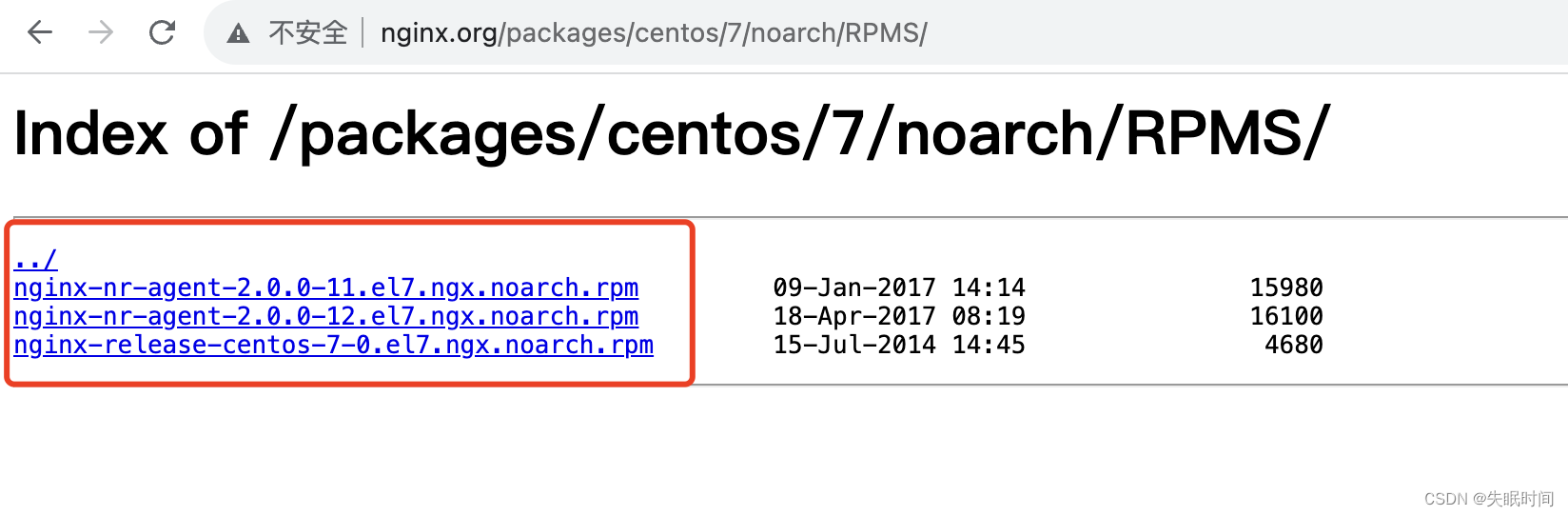文章目录
配置Nginx服务器
1、添加CentOS 7系统的Nginx yum资源库
- 先安装
rpm
apt install rpm
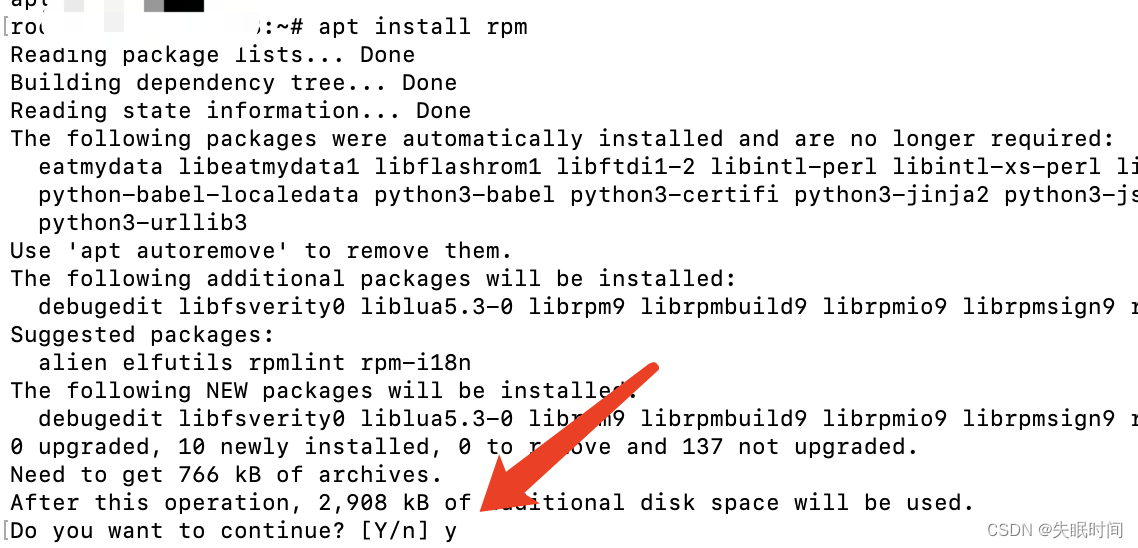
执行后提示,输入 y 即可安装成功rpm
- 然后执行如下命令添加CentOS 7系统的Nginx yum资源库。
sudo rpm -Uvh http://nginx.org/packages/centos/7/noarch/RPMS/nginx-release-centos-7-0.el7.ngx.noarch.rpm
注意:
Nginx服务版本不断更新,可能导致此命令执行失败,届时请在http://nginx.org/packages/centos/7/noarch/RPMS路径下获取最新的Nginx软件包,替换nginx-release-centos-7-0.el7.ngx.noarch.rpm字段。
执行后输出下图显示

2、安装Nignx服务
- 直接使用
apt安装
apt install -y nginx
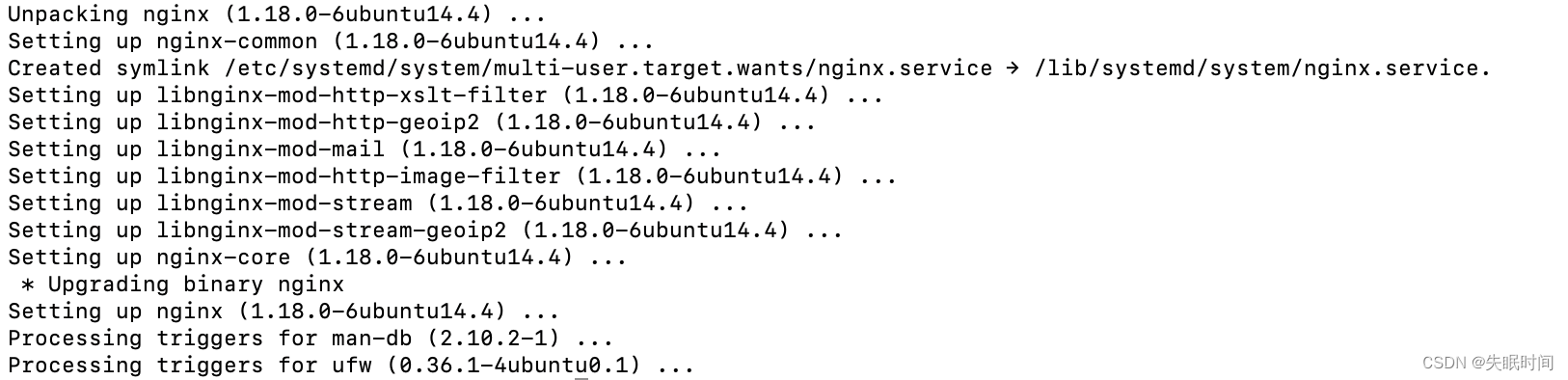
也可使用
yum命令安装,具体可查看yum相关资料
- 刚安装的Nignx不会自行启动,执行如下命令启动Nignx。
sudo systemctl start nginx.service
- 执行如下命令设置开机自启动。
sudo systemctl enable nginx.service
- 在控制台单击资源卡片,在“云耀云服务器L实例”菜单获取云耀云服务器L实例公网IP。
- 在本地浏览器直接输入公网IP,预览Nginx服务器默认页面。
如果能正常预览Nginx服务器默认页面表示Nginx服务器部署成功。
Nginx服务器默认页面

3、nginx使用
- 查看开启状态
systemctl status nginx
or
nginx -t
or
service nginx status
- 开启nginx
systemctl start nginx
or
service nginx start
- 关闭nginx
systemctl stop nginx
or
service nginx stop
windows其他命令
#修改配置后重新加载生效
nginx -s reload
#重新打开日志文件
nginx -s reopen
#测试nginx配置文件是否正确
nginx -t -c /path/to/nginx.conf
查看Nginx的版本号:`nginx -V`
启动Nginx:`start nginx`
快速停止或关闭Nginx:`nginx -s stop`
正常停止或关闭Nginx:`nginx -s quit`
配置文件修改重装载命令:`nginx -s reload`
查看windows任务管理器下Nginx的进程命令:`tasklist /fi "imagename eq nginx.exe"`
然后执行 `taskkill /f /t /im nginx.exe`退出进程
启动操作 -c参数指定了要加载的nginx配置文件路径
nginx -c /usr/local/nginx/conf/nginx.conf
4、查看端口在实例中是否正常被监听。
netstat -an | grep 80
5、查询nginx主进程号
ps -ef | grep nginx
#或者
ps -aux | grep nginx
6、查看nginx进程是否启动
ps -ef|grep nginx
从容停止Nginx:
kill -QUIT 主进程号
例如:kill -QUIT 16391
快速停止Nginx:
kill -TERM 主进程号
强制停止Nginx:
kill -9 主进程号
平滑重启
扫描二维码关注公众号,回复:
17151710 查看本文章


如果更改了配置就要重启Nginx,要先关闭Nginx再打开?不是的,可以向Nginx 发送信号,平滑重启。
平滑重启命令:
kill -HUP 住进称号或进程号文件路径
或者使用
/usr/nginx/sbin/nginx -s reload
注意,修改了配置文件后最好先检查一下修改过的配置文件是否正 确,以免重启后Nginx出现错误影响服务器稳定运行。判断Nginx配置是否正确命令如下:
nginx -t -c /usr/nginx/conf/nginx.conf
或者
/usr/nginx/sbin/nginx -t
设置Nginx安全级别(感觉可以先不设置)
步骤一
查看应用镜像是否正常启动,正常启动后再执行步骤2。
待云耀云服务器L实例处于“运行中”状态后,单击资源卡片。
在“镜像信息”区域单击“管理”进入应用镜像管理页面,检查应用镜像是否正常启动。
在应用镜像启动期间,请勿对云耀云服务器L实例进行重置密码、重启或开关机操作,否则可能导致应用镜像启动异常。
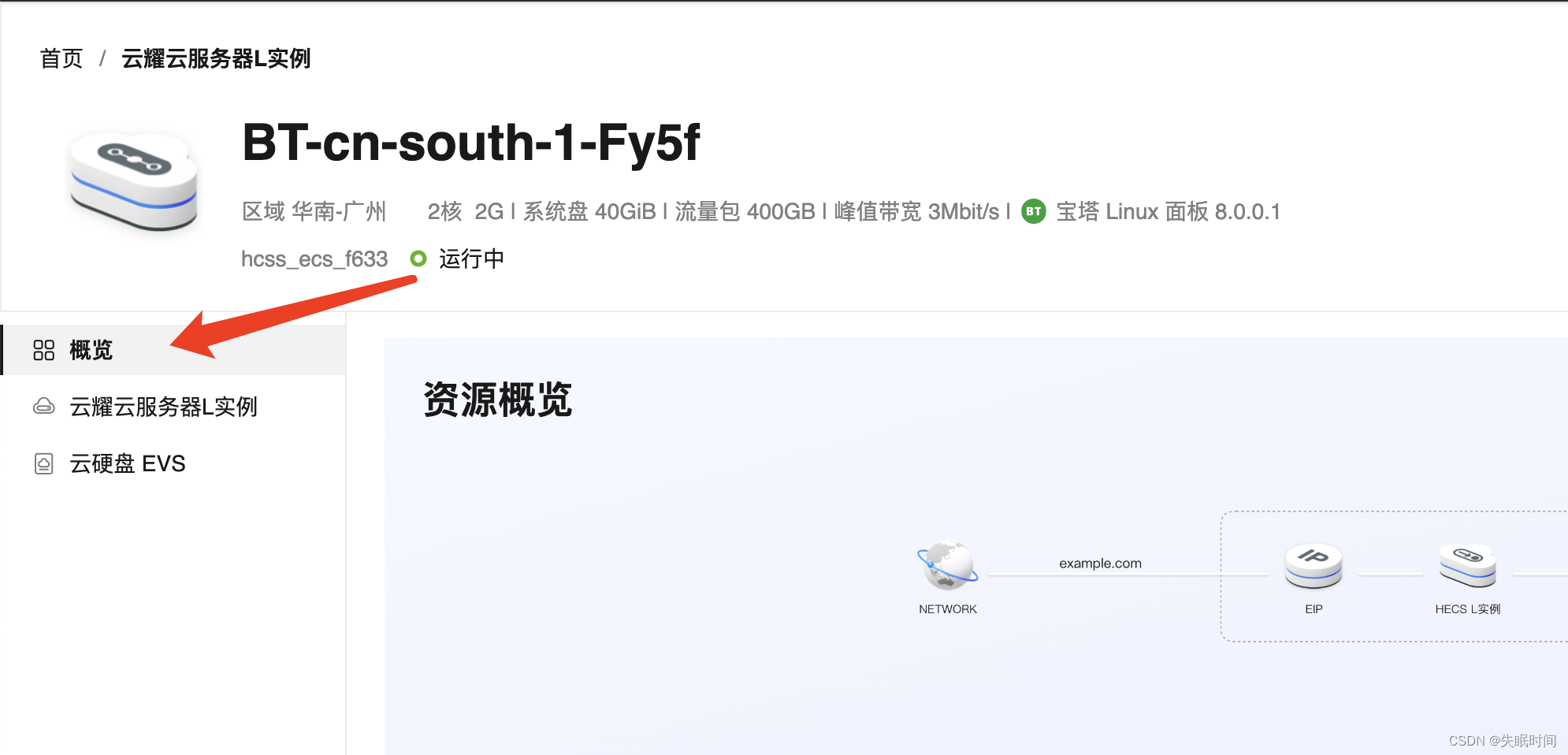
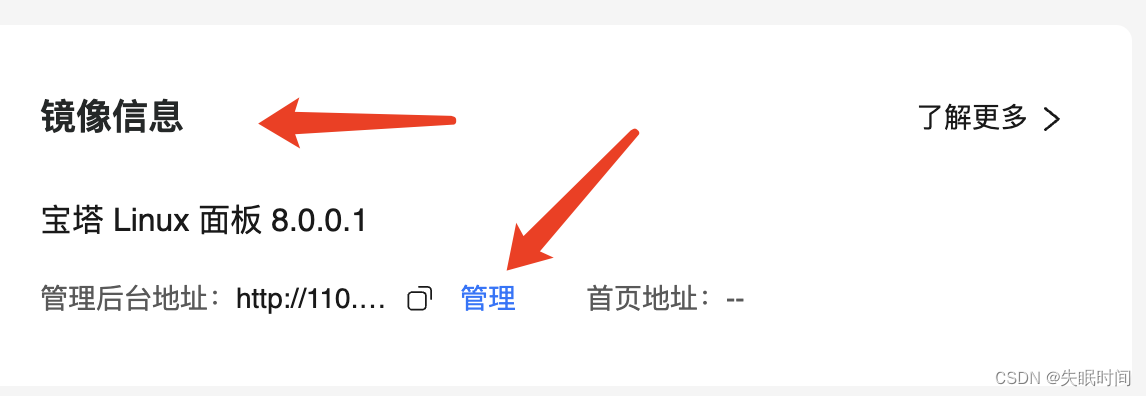
- 点击管理进入8888连接,提示需要登陆,可点击右上角二维码,并点击打开
堡塔APP,按提示操作即可
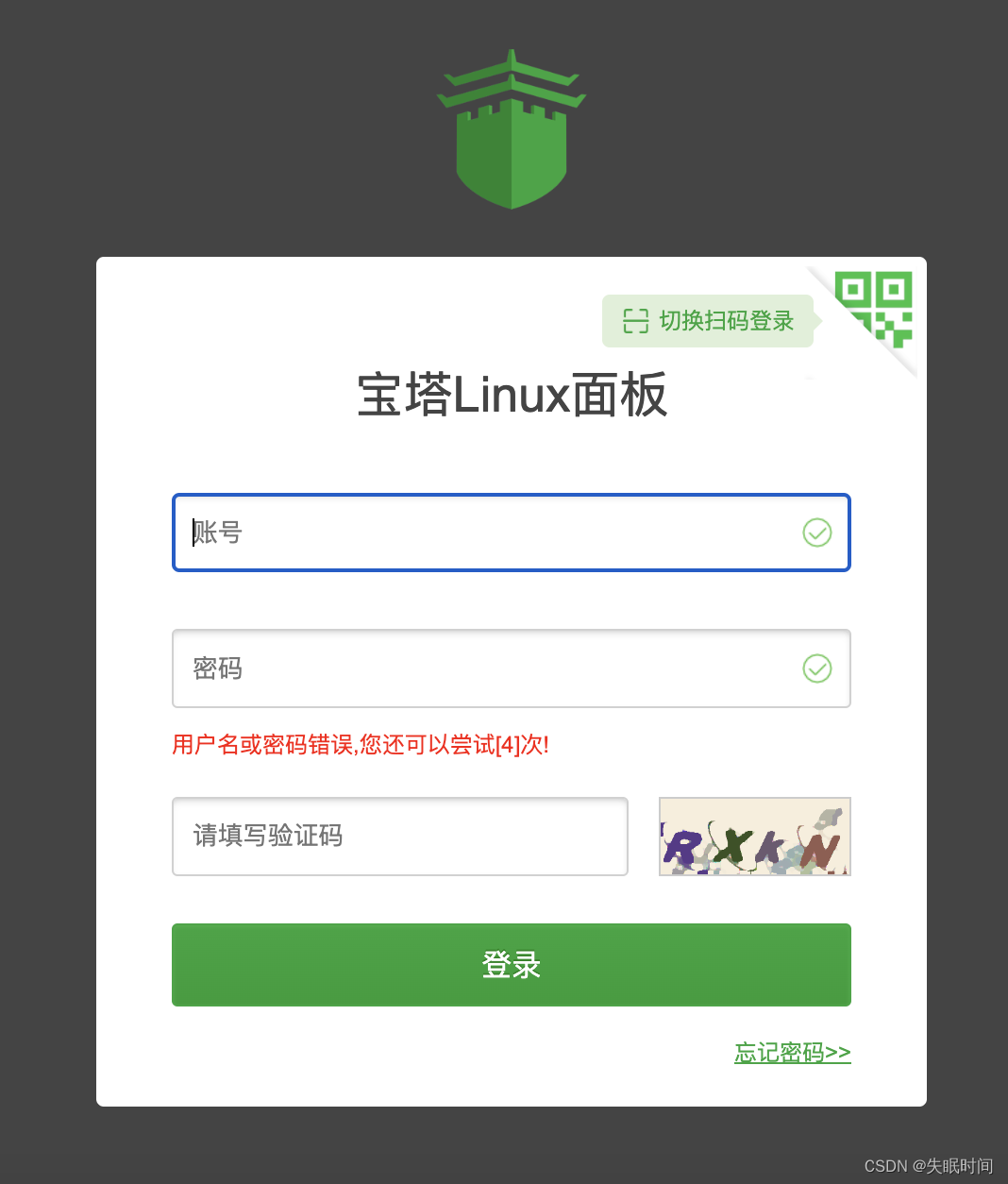
- 如果管理页面显示正常的引导或登录界面表示应用镜像已经正常启动。否则请耐心等待1~2分钟,稍后重试。
步骤二
具体修改并登录操作可移步查看
由于开始以重置密码并已操作等了,所以可直接登录设置
-登录后
执行如下命令,运行nginx_huaweicloud.sh脚本。
wget -N https://websoft9.github.io/stackhub/scripts/nginx_huaweicloud.sh && bash nginx_huaweicloud.sh
Nginx安全级别过高,可能导致部分应用功能不可用,请运行nginx_huaweicloud.sh脚本设置Nginx安全级别。